之前的文章《一招教你怎么使用ps制作高级镂空海报(分享)》中,给大家介绍了一种小技巧,怎么使用ps制作高级镂空海报。下面本篇文章给大家介绍如何用ps给物体添加转角阴影效果的方法,我们一起看看怎么做。

物体转角阴影效果图如下

ps物体添加转角阴影效果的方法
1、ps打开,导入素材。

2、在图层界面锁定透明像素,填充为黑色。

3、在工具栏的编辑中找到透视变形。
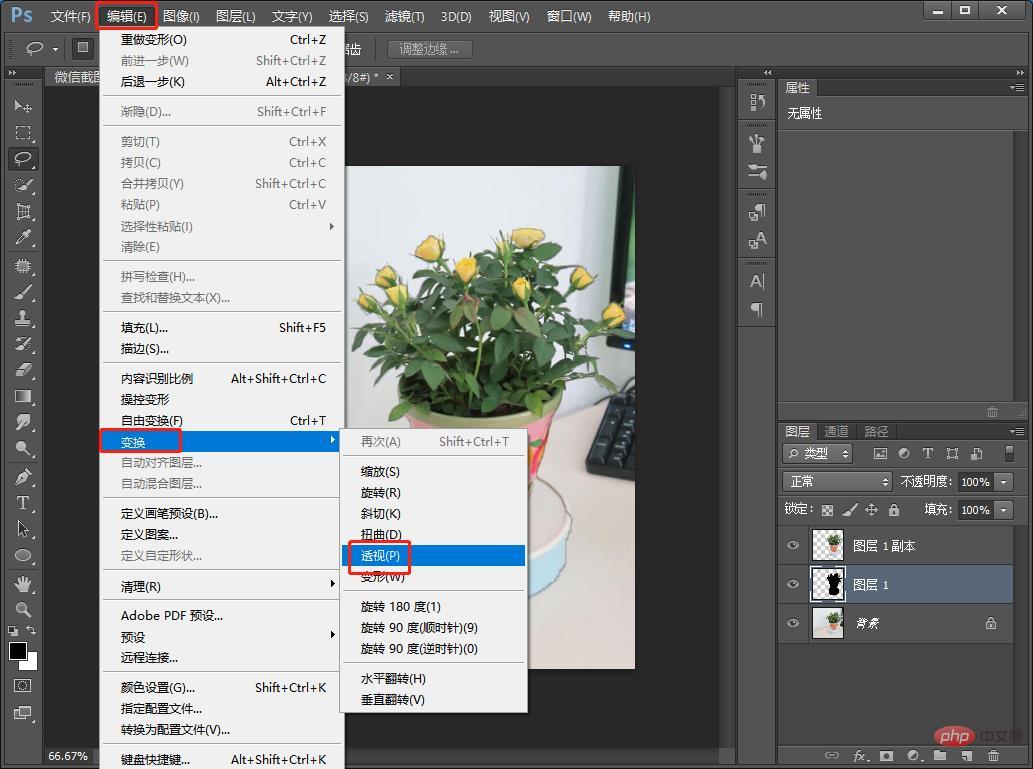
4、变形选择:上弧并更改变形方向。

5、接着给变形图层添加高斯模糊。

6、高斯模糊对话框中数值设为9像素。

7、最后一步,给【图层1】不透明度稍微一点设置为30。效果完成。

推荐学习:PS视频教程
 站长资讯网
站长资讯网